Hai riscontrato l’ errore 14 di iTunes durante l’aggiornamento a iOS 15/14/13? Ti chiedi come correggere l’errore 14 di iTunes?
Questa non è una cosa nuova da incontrare per gli utenti di iPhone. Se questo errore è nuovo per te, non dimenticare che ci sono molti utenti iPhone/iPad che hanno riscontrato un errore di iTunes.
Anche se la soluzione non è così facile per l’ errore 14 di iPhone, qui ti darò alcuni modi migliori ed efficaci per correggere l’errore 14 di iTunes con facilità.
Quindi diamo un’occhiata a cos’è l’errore 14 di iTunes e quali sono i modi per risolverlo.
Che cos’è l’errore 14 di iTunes/iPhone?
iTunes è un messaggio casuale che diversi utenti hanno dovuto affrontare. In genere, un problema del genere si verifica durante l’aggiornamento o il ripristino del tuo iPhone con iTunes.
Puoi vedere diversi sintomi di tale errore come:
- Il tuo sistema funzionerà lentamente rispetto ad altri
- A volte si blocca completamente
- Verrà visualizzato il messaggio di errore di ripristino
Quali sono le cause dell’errore 14 di iTunes?
Possono esserci diversi motivi per riscontrare l’errore 14 di iPhone e alcuni di essi sono menzionati di seguito:
- Installazione impropria di iTunes
- Cavo USB difettoso
- A causa di software obsoleto
- Poco spazio di archiviazione
- Grave attacco di virus su iTunes
- A causa di file di registro di Windows corrotti
- File iTunes mancanti o corrotti
Soluzioni per correggere l’errore 14 di iTunes
Dopo aver riscontrato un errore del genere, non è sempre facile affrontarlo. Pertanto, ho raccolto alcuni modi utili per sbarazzarmene.
Quindi esaminiamoli _
Soluzione 1: controllare il cavo e i connettori USB
Prima di cercare qualsiasi soluzione per correggere l’errore, dovresti prima controllare i connettori USB del tuo telefono.
C’è la possibilità di ottenere l’errore 14 di iTunes quando c’è una connessione scadente. Significa che una connessione danneggiata potrebbe causare un errore dell’iPhone.

Quindi dovresti controllare quanto segue una volta:
- Usa sempre lo stesso cavo USB che hai con iPhone
- Prova a utilizzare le diverse porte USB per risolvere il problema
- Controllare il cavo USB su un altro dispositivo
Se tutto va bene, passa al metodo successivo
Soluzione 2: riavvia il computer/dispositivo iOS
Quando ti imbatti in questo tipo di errori sul telefono, la cosa di base che dovresti fare è riavviare il tuo iPhone e il tuo computer una volta.
Molti di loro dimenticano di farlo, ma questo è un passaggio importante per risolvere qualsiasi tipo di problema.
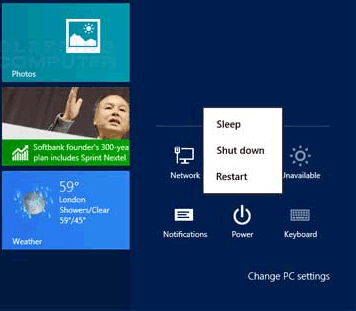
Soluzione 3: esegui un hard reset del tuo iPhone
Dovresti eseguire un hard reset dei tuoi dispositivi per eliminare l’errore che stai riscontrando.
Per iPhone 6 e precedenti
- Tieni semplicemente premuti contemporaneamente il pulsante ” Power ” e il pulsante ” Home “.
- Ora continua a tenere premuti i pulsanti fino a quando lo schermo dell’iPhone non diventa nero e viene visualizzato il logo Apple
- Dopo aver visto il logo Apple, rilascia entrambi i pulsanti.
Per iPhone 7 e successivi
- Per prima cosa, tieni premuti contemporaneamente i pulsanti Power + Volume giù
- Quindi continua a tenere premuti i pulsanti a meno che non vedi il logo Apple
- Dopodiché, rilascia i pulsanti
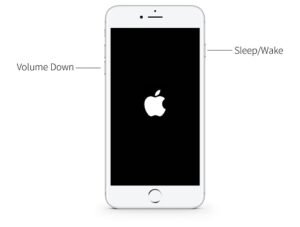
Soluzione 4: controllare il software di sicurezza
Ovviamente, il software di sicurezza è importante per ogni PC, ma a volte il software antivirus può creare scompiglio e può portare a seri problemi, impedendo di svolgere alcune attività.
Sebbene ogni programma antivirus sia diverso, è un passaggio importante che dovresti fare quando ti imbatti nell’errore 14 di iTunes sul tuo dispositivo. O si disinstalla o si disattiva una volta e in seguito controlla se il problema è stato risolto o meno.
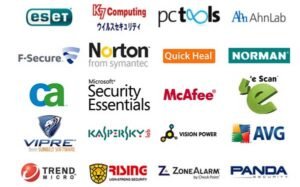
Soluzione 5: installa l’ultima versione di Xcode 8
Viene indicato da Apple che dovresti avere l’ ultima versione di Xcode 8 sul tuo sistema Mac prima di eseguire qualsiasi ripristino dei file per installare iOS.
Quindi , dovresti andare sul sito Web degli sviluppatori di Apple e quindi scaricare e installare l’ultimo Xcode 8 su PC Mac.
Per evitare o risolvere l’errore 14 di iTunes, dovresti verificare che Xcode 8 abbia l’ultima versione.
Soluzione 6: rimuovere il file IPSW danneggiato
Se è presente un file iTunes danneggiato, può causare errori gravi come l’errore 14 di iPhone.
Ora può essere risolto se il file IPSW viene spostato. Pertanto , per farlo, dovresti prima individuare i file e dipenderà dal computer e dal dispositivo.
Mac OS X:
iPad : ~/Library/iTunes/Aggiornamenti software iPad
iPhone: ~/Library/iTunes/Aggiornamenti software iPhone
PC Windows:
iPad : C:\Utenti\Nome PC\AppData\Roaming\Apple Computer\iTunes\Aggiornamenti software iPad
iPhone: C:\Utenti\Nome PC\AppData\Roaming\Apple Computer\iTunes\Aggiornamento software iPhone
Ora che hai trovato il file IPSW, è ora di chiudere iTunes e quindi spostare il file. Dopo aver aperto di nuovo iTunes, questo file verrà scaricato di nuovo.
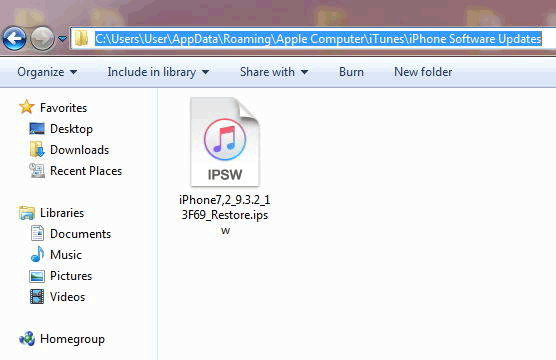
Soluzione 7: aggiorna iTunes all’ultima versione
Quando iTunes non viene aggiornato all’ultima versione, potrebbe esserci un problema che può portare all’errore 14 di iPhone.
Quindi una volta dovresti controllare se il tuo iTunes è aggiornato o meno. In caso contrario, aggiorna all’ultima versione di iTunes e quindi controlla se il problema è stato risolto o meno.
Innanzitutto, esegui iTunes > tocca ” Aiuto ” nel menu principale> scegli ” Verifica aggiornamenti ” per verificare e aggiornare la tua versione di iTunes è disponibile.
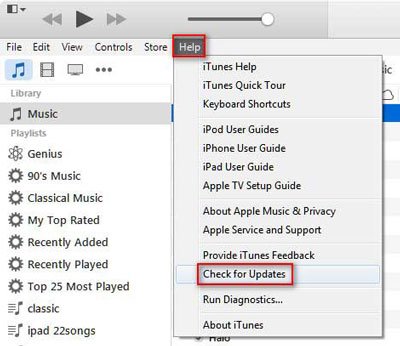
Soluzione 8: imposta la data e l’ora corrette sul tuo iPhone/iPad
Potresti non averlo notato prima, ma se la tua data e ora sono sbagliate sul tuo iPhone, può portare a errori come l’errore 14 di iTunes.
Quindi dovresti assicurarti che il tuo dispositivo sia configurato con la data e l’ora corrette poiché date e orari errati possono portare a situazioni così impreviste sul tuo iPhone.
Soluzione 9: eseguire un backup e provare Clean Restore
Dovresti eseguire il backup di tutti i tuoi dati cruciali dal tuo iPhone e quindi eseguire un ripristino pulito del tuo iOS. Successivamente, esegui un ripristino pulito di iOS 15/14/13 tramite il file IPSW, che devi scaricare dal Developer Center di Apple.
Infine, ripristina il tuo dispositivo con il backup, che hai creato prima di passare a questo processo dopo aver installato iOS 15/14/13/12.
Soluzione 10: sfruttare il periodo di garanzia
Quando acquisti un nuovo telefono, ti danno un periodo di garanzia di almeno un anno. Allora a cosa stai pensando? Sfrutta questa garanzia e porta il tuo iPhone al negozio Apple più vicino per correggere l’errore.
Ma fai anche un backup delle tue cose cruciali dal tuo telefono prima di prenderlo nell’Apple Store.

Soluzione 11: il modo migliore per correggere l’errore 14 iPhone senza perdita di dati
Quando tutti i metodi di cui sopra non funzionano per te, non devi comunque preoccuparti. Qui è necessario utilizzare iOS Sistema Riparazione, che è una delle migliori alternative per risolvere l’errore 14 iPhone. Questo programma professionale funziona efficacemente per risolvere qualsiasi tipo di problema su iPhone/iPad.
Non solo corregge l’errore 14 di iTunes, ma vengono risolti anche altri errori di iPhone come iPhone bloccato sul logo Apple, iPhone bloccato su schermo nero/schermo blu, iPhone bloccato in modalità di ripristino e molti altri.
Risolve anche altri errori di iTunes come l’errore di iTunes 9006, 3600, 13010, 4013/4014, 3014, 29, 4005, 3194 e altri. Lo strumento supporta tutti i modelli di iPhone e funziona sull’ultima versione di iOS 15/14/13/12/11.
Quindi, senza alcuna preoccupazione, scarica semplicemente iOS Sistema Riparazione e risolvi facilmente l’errore 14 di iTunes dopo l’aggiornamento di iOS 15.
Passaggi da seguire per risolvere l’errore 14 di iTunes
Conclusione
Gli utenti di iPhone possono riscontrare l’errore 14 di iTunes o altri problemi di iPhone in qualsiasi momento. Ma non c’è bisogno di preoccuparsi perché ogni problema ha la sua soluzione.
In questo blog, ho discusso 11 metodi per correggere l’errore 14 di iTunes e spero che questo aiuterà tutti gli utenti iPhone a riscontrare un tale problema con l’iPhone.
Sophia Louis is a professional blogger and SEO expert. Loves to write blogs & articles related to Android & iOS Phones. She is the founder of it.android-ios-data-recovery.com and always looks forward to solve issues related to Android & iOS devices




